Restaurar y recuperar un backup de base de datos detectado automáticamente
 Sugerir cambios
Sugerir cambios


Puede utilizar SnapCenter para restaurar y recuperar datos de uno o varios backups.
-
Debe tener un backup de los recursos o del grupo de recursos.
-
Cancele la operación de backup que se encuentra en curso y que corresponde al recurso o grupo de recursos que desea restaurar.
-
Para los comandos previos a la restauración, después de la restauración, el montaje y el desmontaje, debe comprobar si los comandos existen en la lista de comandos disponible en el host del plugin desde las rutas siguientes:
-
Ubicación predeterminada en el host de Windows: C:\Archivos de programa\NetApp\SnapCenter\SnapCenter Plug-in Creator\etc\allowed_commands.config
-
Ubicación predeterminada en el host Linux: /opt/NetApp/SnapCenter/scc/etc/allowed_commands.config
-

|
Si no hay comandos en la lista de comandos, se producirá un error en la operación. |
-
Para los recursos detectados automáticamente, se admite la restauración con SFSR.
-
No se admite la recuperación automática puntual y actualizada al minuto.
-
Para ONTAP 9.12.1 y versiones anteriores, los clones creados a partir de las instantáneas de almacén de SnapLock como parte de la restauración heredarán el tiempo de caducidad de almacén de SnapLock. El administrador de almacenamiento debe limpiar manualmente los clones después de la hora de caducidad de SnapLock.
-
En el panel de navegación de la izquierda, haga clic en Recursos y, a continuación, seleccione el plugin adecuado en la lista.
-
En la página Resources, filtre los recursos de la lista desplegable View en función del tipo de recurso.
Los recursos se muestran junto con el tipo, el host, las políticas y los grupos de recursos asociados, y el estado.
Aunque se puede realizar un backup del grupo de recursos, al restaurar, debe seleccionar los recursos individuales que restaurará. Si el recurso no está protegido, se muestra "'no protegido'" en la columna Estado general. Esto significa que el recurso no está protegido o que otro usuario hizo el backup de este recurso.
-
Seleccione el recurso o seleccione un grupo de recursos y, a continuación, seleccione un recurso de ese grupo.
Se muestra la página con el resumen.
-
En la vista Manage Copies, seleccione copias de seguridad ya sea en los sistemas de almacenamiento primario o secundario (reflejado o en almacén).
-
En la tabla de backups primarios, seleccione el backup desde el cual quiere restaurar y, a continuación, haga clic en
 .
.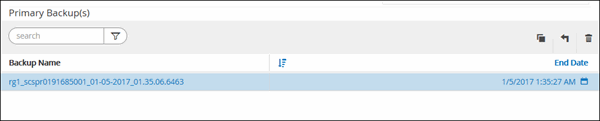
-
En la página Restore Scope, seleccione Complete Resource para restaurar los volúmenes de datos configurados de la base de datos MySQL.
-
En la página Pre OPS, escriba los comandos previos a la restauración y los comandos de desmontaje que se ejecutarán antes de realizar un trabajo de restauración.
Los comandos de desmontaje no están disponibles para los recursos de detección automática.
-
En la página Post OPS, escriba los comandos de montaje y los comandos posteriores a la restauración que se ejecutarán después de realizar un trabajo de restauración.
Los comandos de montaje no están disponibles para los recursos detectados automáticamente.
-
En la página Notification, en la lista desplegable Email preference, seleccione los escenarios en los que desea enviar los correos electrónicos.
También debe especificar las direcciones de correo electrónico del remitente y los destinatarios, así como el asunto del correo. SMTP también debe configurarse en la página Ajustes > Ajustes globales.
-
Revise el resumen y, a continuación, haga clic en Finalizar.
-
Supervise el progreso de la operación haciendo clic en Monitor > Jobs.


